在使用电脑时,有时会感觉当前硬盘分区不合理,例如以前使用XP系统,只需10G左右的磁盘空间就够了,而后安装Windows 7,则需要20G左右的空间,如果C盘过小,则会影响Windows 7的正常运行,如果想要稍微调整当前的分区,我们完全可以使用Windows 7自带的分区工具,实现无损数据而对磁盘重新分区!
1、为了避免C盘分区受限制问题,我们首先把系统保护给关闭了。右键计算机-属性-左边的“系统保护”-对准C盘符按配置-选择关闭系统保护(注意:1、C盘旁的那两个是隐藏分区,别碰 2、系统保护关了以后还可以开启)
2、启动磁盘管理
右键点击『计算机』,在弹出的菜单中点击『管理』。在打开的计算机管理窗口的左侧,鼠标左键单击选中『磁盘管理』。
3、 假设我要缩小win 7系统分区F:,释放硬盘空间以创建新分区
右键点击OS(C:)所在的方块区域,并在弹出菜单中左键单击『压缩卷』。
等待系统完成查询可用压缩空间。
然后再输入准备想要释放出的硬盘空间的大小后,点击『压缩』。
★Vista/windows 7磁盘管理压缩卷功能有以下几点限制:
1、只能释放硬盘分区后部的空间。
2、因为NTFS分区中部存在MFT保留区域,所以最大只能释放出一个分区不到一半的容量。
3、和分区魔术师等软件不同,这里能够设置的是想要释放出的硬盘空间。
4、 创建新分区
鼠标右键点击前面压缩操作得到的未分配空间,在弹出菜单中左键单击『新建简单卷』。
5、 出现新建简单卷向导界面后,点击『下一步』。
然后根据需要输入想要创建分区的大小,点击『下一步』。
然后继续点击『下一步』。选择分配驱动器号, 然后再『下一步 』
根据实际需要,设置相应的文件系统、分配单元大小、卷标等等,并选中『执行快速格式化』,再点击『下一步』。
点击『完成』。
待新建分区的状态变为『状态良好』之后,『刷新』一下以防止后面出现一些奇怪的问题。
★切记每创建一个新分区之后,都要在『操作』菜单中进行一次『刷新』的操作。
当然, 如果一不小心搞错了分区的大小或是感觉不爽想重新划分,也是很简单的。
右键刚才那个压缩出空间的驱动器【这里是F:】,选择扩展卷
再点击『下一步』,则快速的恢复到以前的磁盘空间中。
然后下面就可以继续划分分区咯
最后全部完成后关闭计算机管理的窗口即可。








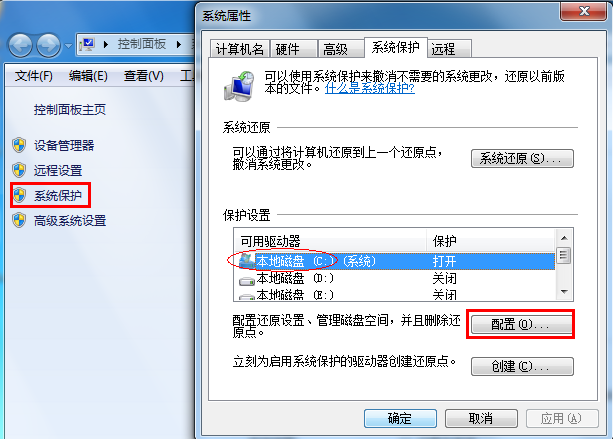



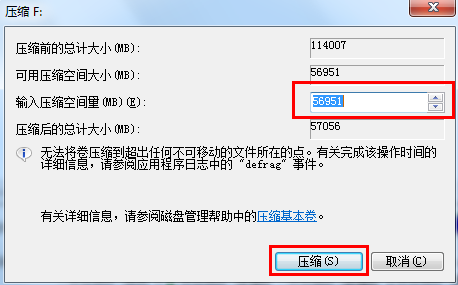
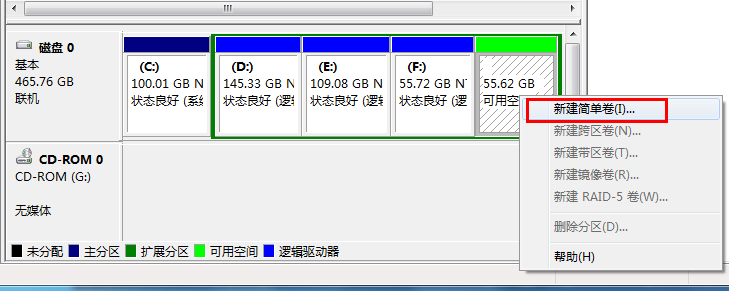

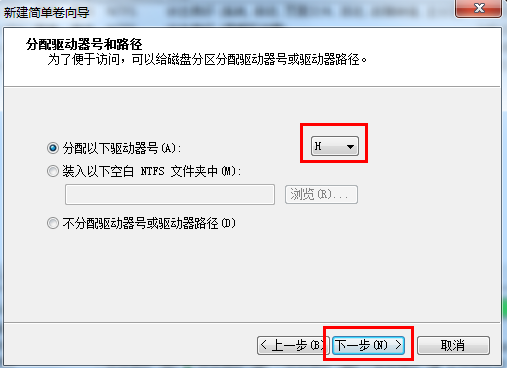

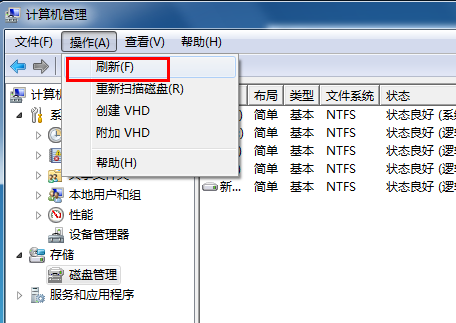
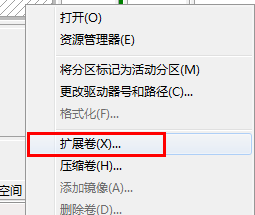
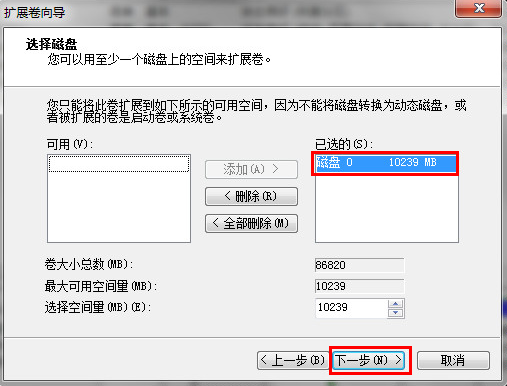














 2万+
2万+

 被折叠的 条评论
为什么被折叠?
被折叠的 条评论
为什么被折叠?








